网上阅卷系统讲解
五岳鑫网上阅卷系统简介
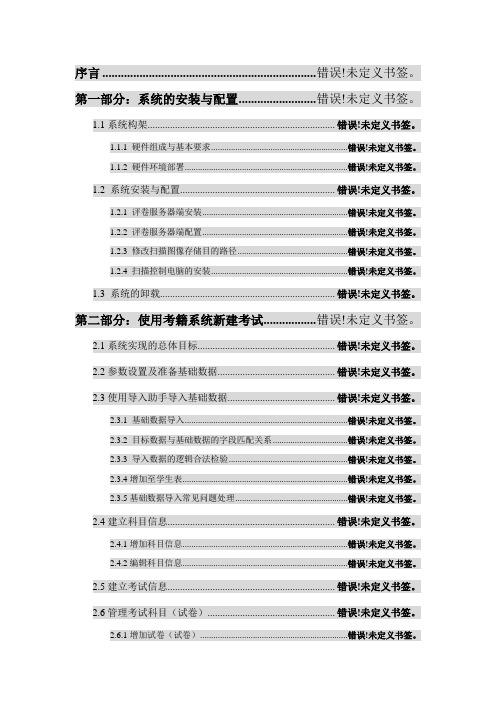
序言 ..................................................................... 错误!未定义书签。
第一部分:系统的安装与配置......................... 错误!未定义书签。
1.1系统构架........................................................................... 错误!未定义书签。
1.1.1 硬件组成与基本要求.............................................................. 错误!未定义书签。
1.1.2 硬件环境部署.......................................................................... 错误!未定义书签。
1.2 系统安装与配置.............................................................. 错误!未定义书签。
1.2.1 评卷服务器端安装.................................................................. 错误!未定义书签。
1.2.2 评卷服务器端配置.................................................................. 错误!未定义书签。
1.2.3 修改扫描图像存储目的路径.................................................. 错误!未定义书签。
1.2.4 扫描控制电脑的安装.............................................................. 错误!未定义书签。
河北南昊网上阅卷操作说明

南昊网上阅卷操作说明河北南昊网上阅卷服务中心河北南昊网上阅卷操作说明一、阅卷计算机软件环境:1.操作系统:win2000/xp/Windows 7浏览器:版本以上二、登陆1.找到IE浏览器,双击打开。
(如图1所示)图1在地址栏(如图2标识处)中输入网上阅卷系统的登陆地址,如下:,然后回车,打开南昊网上阅卷系统的登录界面。
图22.登录阅卷在出现的登录界面中输入指定个人阅卷帐号及初始密码后点击登录。
(如图3所示)图3登录后主界面信息如图4,自己对照一下是否有误!如果不是自己的用户名请及时联系管理员!图4三、阅卷1.主界面工具栏如图5图5【试题列表】:系统自动向评卷教师发放试卷,让教师评阅。
【试题回评】:显示教师最近评阅过的几份试卷。
【试题试评】:前期配置试评的话,则教师登录后,点击【试题试评】即可进行试评阅,给分不计入考生成绩中。
(此功能暂不用)【进度查询】:显示试题的评阅进度。
【试卷点评】:在阅卷完毕后可导出教师阅卷过程中所提交的标志性试卷。
(此功能暂不用)。
2.试题评阅(1)阅卷界面介绍点击【试卷列表】,就会由系统自动向评卷教师发放一份试卷,并可根据屏幕的大小自动调整图片大小。
图6如图7为阅卷主界面:图7(2)三种打分方式a.功能区键盘打分在方框处输入此题得分,回车即可打分完毕,系统会自动保存此题分数,并自动发送下一题显示到阅卷显示区。
b.功能区鼠标打分显示区批注区打分板功能区用鼠标点击相应分数,超过9分可连续点击两个数字给出两位数的分数,点击【提交】后给分结束,例如本题为12分,则点击1、2两个键,然后点击【提交】按钮,此题打分完毕,系统自动跳入下一题。
c.打分板打分打分板可以清楚的显示这道题的满分(图示满分为6)以及给分步长(图示给分步长为1),鼠标点击绿色按键,即为给分完毕,系统自动显示下一题。
注:不用再点击【提交】按钮。
如果打分板用不习惯,可以在阅卷界面右击鼠标,则隐藏打分板。
【累加】选项适用于填空题或者英语改错题,勾选以后,点击一次小题得分,然后在阅卷时有一个正确答案就在图片上点击一次,多次点则功能区自动累加该题分值,例如,某填空题有5个空,每空为1分,则勾选【累加】选项,点击打分板的【1】键,然后在图片上正确的填空答案上点击,有3个正确的则点击3次,系统自动累加为3分。
网上阅卷系统使用说明(阅卷老师部分)
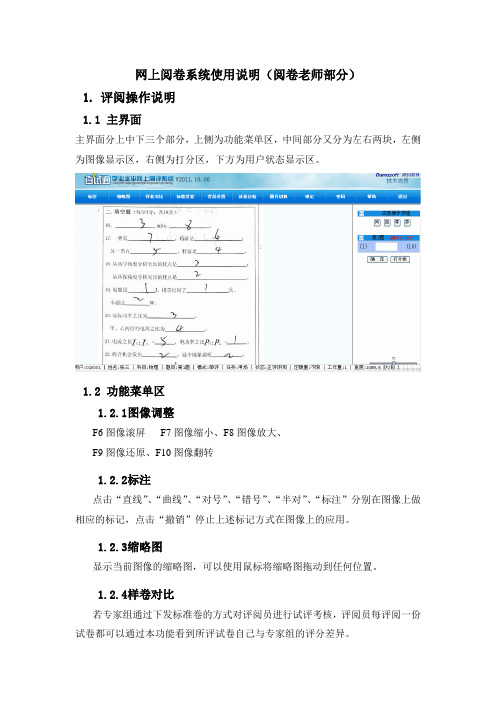
网上阅卷系统使用说明(阅卷老师部分)1.评阅操作说明1.1主界面主界面分上中下三个部分,上侧为功能菜单区,中间部分又分为左右两块,左侧为图像显示区,右侧为打分区,下方为用户状态显示区。
1.2功能菜单区1.2.1图像调整F6图像滚屏F7图像缩小、F8图像放大、F9图像还原、F10图像翻转1.2.2标注点击“直线”、“曲线”、“对号”、“错号”、“半对”、“标注”分别在图像上做相应的标记,点击“撤销”停止上述标记方式在图像上的应用。
1.2.3缩略图显示当前图像的缩略图,可以使用鼠标将缩略图拖动到任何位置。
1.2.4样卷对比若专家组通过下发标准卷的方式对评阅员进行试评考核,评阅员每评阅一份试卷都可以通过本功能看到所评试卷自己与专家组的评分差异。
1.2.5标准答案若质检组将本题的标准答案通过电子方式发布到系统中,本功能将展示此标准答案,以利于评阅员评卷。
1.2.6题目切换若评阅员有本科目2个以上题目的评阅权限,可以通过本功能进行其他题目的切换评阅。
1.2.7锁定若评阅员要短暂离开,可使用本功能锁定评阅界面,防止他人恶意操作,锁定后需用评阅员的密码解锁。
1.2.8密码评阅员可使用本功能进行密码的修改。
1.3图像显示区本区域显示考试试卷对应题目的电子图像。
评阅员可以通过“图像调整”、“划线”、“背景设置”等功能对图像进行设置,也可以使用鼠标对图像进行拖动。
1.4打分区答卷评阅打分包括试评卷评阅打分和正常卷评阅打分。
评阅员参照答卷图像在评阅打分区域相应的得分点输入分数后(多个得分点点击回车后自动下移到下一个得分点),点击回车或[确定]提交本卷成绩。
打分可分为两种方式,一种是在输入框输入分数,点击[确定]或回车后,系统给出分数提示,确定后,提交本题打分。
另一种打分方式是打分板打分,点击“打分板”链接,得分框下方会出现打分板,左键点击相应的分数后提交。
1.4.1异常卷标记在评阅过程中,会出现不清晰答卷、无图像答卷、做标记答卷等需要特殊标记的答卷。
讯飞启明网上阅卷系统全面介绍
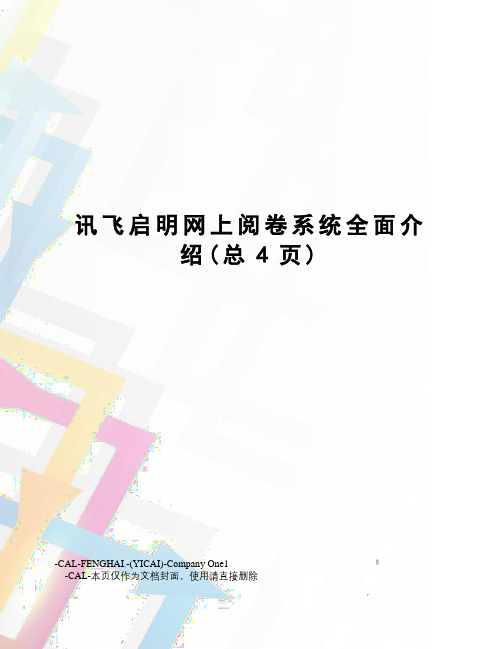
讯飞启明网上阅卷系统全面介绍(总4页)-CAL-FENGHAI.-(YICAI)-Company One1-CAL-本页仅作为文档封面,使用请直接删除讯飞启明网上阅卷系统研发背景:传统的人工阅卷方式存在评卷速度慢、效率低,录分、统计分析困难,阅卷质量和公平性无法保证等一系列问题。
此外,人工阅卷的成绩分析往往只能停留在总分或科目分的层面上,难以进行深层次的分析。
随着计算机技术的发展,计算机网上阅卷系统由此得以诞生,并日渐成为教育考试阅卷的主流发展方向。
2005年高考教育部下发通知,要求各地推广应用网上阅卷系统。
为了进一步做好国家教育考试网上评卷工作,2007年教育部制订《国家教育统一考试网上评卷工作管理办法》,为各省、市网上评卷工作提供专业指引。
系统简介:讯飞启明网上阅卷系统主要由数据扫描系统、OMR自动评分系统、网上评卷系统、数据监控系统构成,以计算机网络技术和图像处理技术为依托,采用专业扫描阅读设备,对各类考试答卷和文档进行扫描和处理,实现了客观题机器自动评卷和主观题老师网上评卷相结合的高效评卷模式。
系统特点内嵌负载均衡功能,减少用户投资;支持单点登录,支持用户名和密码或USB key方式登录;支持各种规格答题卡幅面,支持图文数字水印验证,保证图片的合法性;采用业界领先的OMR识别技术识别客观题,先进的扫描设备进行扫描,保证了主客观题识别的准确性;评卷教师评分分析系统,为评卷组织单位选拔优秀评卷员提供数据支持。
技术优势专业化扫描阅读设备专门针对考试阅卷设计、具有自主知识产权的工业级专业高速扫描设备MSTEK6510,正反面同时扫描,最高可达A4答题卡5张/秒,A3答题卡3张/秒。
多种评卷模式可选支持各种主流评卷模式、试卷分发模式和分数计算模式,满足各种考试的网上阅卷要求。
支持网上培训和考核方便组织评卷人员的培训和评卷人员的资格考试。
完善的评卷人员角色定义和灵活的授权管理便于考试主管部门对阅卷人员管理和对阅卷过程进行监控,保证评卷质量。
网上阅卷系统

5.1 查询统计 工作量
选中本小组点击查询 查询,可查看组员的工作量。 查询
标签栏
菜单栏
给分分布
点击给分分布 给分分布标签,可查看下属评卷员的给分情 给分分布 况;双击表格数据,可查看得分明细。
对于有争议的试卷,组长可以通过转组员 转组员按钮把 转组员 它调给其他组员来评,也可以通过退回重评 退回重评返回 退回重评 给该评卷员再评一次。
6. 题组长的操作 题组长除了可以参与评卷以外,还可以查 看本题组内所有评卷员的工作量、给分分 布、标准分、平均分和进度。 7. 科组长的操作 科组长可以查看本科组内所有评卷员的工 作量、给分分布、标准分、平均分和进度 进行实时监控。 科组长不需要评卷。
五、生成成绩
计算客观分 计算主观分 计算主观小题分 生成成绩数据 考试统计绑定 生成各统计数据
确认对话框
给分板
设置菜单
空白卷类型( 空白卷类型(1)
空白卷类型( 空白卷类型(2)
4.1.2作标记 作标记
点击工具栏里的铅笔 铅笔工具,可以实现作标记的功 铅笔 能。例如,点击这个按钮后,可以在答题卡上打 勾、画圈等。
4.1.3作备注 作备注
点击工具栏的W工具,在答题卡上点一下就会出 现一个文本框,这时可以输入一段文字,并根据 文本框下面的提示进行保存。
4.1 评卷
4.1.1给分板 给分板 单击答题卡图片,系统自动弹出给分板。 在对应的题号上,点击相应的给分点来判分。 当所有小题都选了分数以后,点击提交 提交则弹出确 提交 认对话框;确认无误后点击确定 确定,系统会自动提 确定 交并跳到下一份答卷,无需手动查找。 点击空白卷 空白卷按钮可以把答题卡上的所有题目都判 空白卷 为“0”分。 在给分板下方(空白卷 解锁 空白卷与解锁 空白卷 解锁按钮中间的空白处) 右击,可以设置固定给分板。 如要修改已提交的试卷,先点击给分板上的解锁 解锁。 解锁
网上阅卷系统使用说明

666666
修改密码
查阅批改进度
查看给分分布
点击系统——修改密码
千万记住你的
新密码哦!
点击——系统查询进度和给分分布
查询阅卷进度
查询给分分布
点击—试卷评阅— 在下拉菜单中选择 题目开始评卷
点击——试卷评阅——所评试题编
根据情况,可调整 号——评卷开始
试卷大小和颜色
பைடு நூலகம்
填写分数—提交 进入下一份试卷
温馨提示:
1、如果对评过的试卷不满意,点击试卷回评 从新打分。(试卷回评只能回评最近批阅的5份 试卷) 2、中途有事不能继续评卷请先退出程序再离 开,下次再开始工作时首先会出现这张试卷,不 影响正常工作,否则要和县教研室管理员联系。
1、打开IE浏览器
在地址栏输入 http://218.196.233.87/exam/ 回车
2、下载阅卷客户端软件
点右键 ——目标另存 为——桌面——保存
3、解压软件 4、安装软件
双击安 装补丁
点击 Next
完成
5、双击阅卷客户端进入程序
服务器IP地址改为: 218.196.233.87
原始密码为:
666666修改密码查阅批改进度查看给分分布点击系统修改密码点击系统查询进度和给分分布点击试卷评阅在下拉菜单中选择题目开始评卷点击试卷评阅所评试题编号评卷开始填写分数提交进入下一份试卷根据情况可调整试卷大小和颜色1如果对评过的试卷不满意点击试卷回评从新打分
网上阅卷系统使用 培 训
范县 张庄乡一中 张守俊 2012年6月
网上阅卷系统介绍

一、系统简介网上阅卷系统,是以计算机网络技术和图像处理技术为依托,以实现考试评卷公平公正性原那么为最终目的,结合多年来传统人工阅卷的丰富经历和现代高新技术,采用试卷和答卷别离的方式,客观题由计算机自动判分,主观题由不同阅卷老师通过网络在计算机上对考生答卷的电子图像分别进展评分,最终由计算机系统自动进展核分和成绩校验的一种新的阅卷方式。
网上阅卷是一种观念革命,是教育考试阅卷的开展方向,能更好表达考试公正性原那么,不仅能解决主观题评卷误差和登分环节误差,而且能有效评估阅卷老师程度。
网上阅卷能全面提升阅卷速度和阅卷质量,可以对教学和学习质量给予公平公正的正确测评,提供有价值的分析数据,对根底教学有非常重要的指导意义和应用价值。
为满足新时期教育教学工作的要求,在吸纳了国内外同类产品、特别是网上阅卷产品在用户使用过程中的经历、教训,重点对一线老师和学生在详细应用方面的感受等进展大量调研的根底上,合肥翰林数码科技于近期推出了功能更完善,性能更稳定的网上阅卷系统。
二、工作流程·考试规划与命题与传统纸笔考试一样,全通纸笔王既支持手工,也支持借助计算机完成考试规划与命题工作,与现行高考、中考的操作形式完全一致。
·答卷设计与制作利用MS-Word或WPS即可轻松完成答卷设计工作;答卷制作可采用70克以上的普通纸,以打印、复印、速印或胶印等方式完成。
·考试及答卷回收全通纸笔王对考试用笔、填图及答题的要求与现行的高〔中〕考形式完全一致。
考试后的答卷回收也可遵循现行高〔中〕考的规那么。
·扫描及网上阅卷利用高速扫描仪把考生答卷扫描到系统数据库,且同时自动完成客观题阅卷;评卷老师登录系统后即可在受权范围内完成评卷工作。
·成绩统计与分析评卷完成后,系统将按照用户设定的工程、科目、题目〔含小题〕及统计指标自动完成考试成绩数据的统计及分析报表的生成工作。
三、功能特性·百分百的高考形式全通纸笔王的答卷设计、考试规那么、答题要求、阅卷形式及质量控制等均与高考、中考的网上阅卷形式一样,因此可实现两者之间的百分百兼容。
阅卷系统操作简单手册(WORD版本)

简方达网上阅卷系统 V3.0操作手册(常规模式)目录Ⅱ.扫描识别系统 (3)五、名册导入/更新 (3)六、模版制作 (3)6.1 新建考试 (3)6.2 模版扫描 (3)6.3 特征区域 (3)6.4 考号区域 (4)6.5 AB 卷区域 (6)6.6 缺考区域 (6)6.7 客观区域 (6)6.8 主观区域 (7)6.9 选做题涂点 (9)6.10 模版上传 (11)七、扫描识别 (12)八、二次识别 (12)九、数据校对 (13)十、数据上传 (13)十一、图像上传 (14)十二、答案扫描与上传 (14)Ⅲ.网上阅卷系统 (15)十三、任务分配 (15)十四、开始阅卷 (15)十五、主、客观题设置 (16)15.1 客观题分数设置 (16)15.2 客观题答案设置 (17)15.3 综合科所属科目设置 (17)十六、成绩统计 (18)附录一:扫描仪基本参数设置.................................................. .. (19)附录二:教师阅卷手册.......................................... ..... ..... .. (21)Ⅱ.扫描识别系统 五、 名册导入/更新扫描答题卡之前,要先将学生信息从权限系统同步更新到扫描识别系统(SAS )中。
严格保证扫描客 户端与权限系统学生信息一致(首先要保证扫描识别端和服务器网络连接畅通)。
启动扫描识别软件SAS 后点击“名册导入—获取名册”,选择对应“年级”,点击“确定”系统会自 动将权限系统中注册/更新的本校学生信息更新到SAS 数据库中。
图 5.1.1 获取名册 注意:如果系统中已经存在上次考生信息: 1)考生信息如果未变动,不需要更新名册,可以进行下一步操作; 2)考生信息有变动,先将查询出来的上次学生信息“全部删除”,再“获取名册”。
六、 模版制作 6.1 新建考试 点击“新建考试”,系统会提示“选择考试模式”,选择“常规模式”,点击“确定”。
- 1、下载文档前请自行甄别文档内容的完整性,平台不提供额外的编辑、内容补充、找答案等附加服务。
- 2、"仅部分预览"的文档,不可在线预览部分如存在完整性等问题,可反馈申请退款(可完整预览的文档不适用该条件!)。
- 3、如文档侵犯您的权益,请联系客服反馈,我们会尽快为您处理(人工客服工作时间:9:00-18:30)。
• 对于学校管理层
我们该如何解 决这些问题?
对学生:
•
每个学生均有详细的成绩分析报表,详细分析到每个知识点、每个步骤分、
每个得分点,更方便自己的查漏补缺。
对家长:
• • (一)对于留守家庭来说 可通过网络实时了解孩子考试学习状况。 (二)学校信息化程度提高 极大方便家长与学校之间信息互通。
二、教师收益分析: • • • (一)阅卷效率提高和阅卷环境改善。 阅卷效率提高40%左右,象浏览 网页一样进行电脑阅卷 (二)教学习惯和教学方式。 (三)教学质量分析更方便。
、 学 生 上 网 查 3、对答题卡进行扫描 询 6、成绩汇总并生成成绩单及相应报பைடு நூலகம் 成 2 1 、进行考试 、制作答题卡 5 、老师进行阅卷 4、阅卷任务分配 7
二、理想制卷阅卷测评综合解决方 案的优势。
学校目前的状况
• 对于学生
学校目前的状况
• 对于家长
学校目前的状况
• 对于教师
学校目前的状况
学校管理层收益分析: • (一)人工收益 阅卷效率提高。 • (二)进一步实现教学信息化 评全流程信息化建设。 • (三)教务管理更方便 各项统计报表由系统自动生成,各项教务 评比实现数据说话。 • (四)教职工关系改善 教师工作量大大降低,教师工作环境进一 步改善。 • (五)学校经费节省 考试费用降低 教学信息化实现了备、讲、测、
理想制卷阅卷测评综合解决方案
(校园版)
什么是阅卷系统
• 所谓网上阅卷系统,是指以计算机网络技 术和电子扫描技术为依托,实现客观题自 动阅卷,主观题网上评卷的一种现代计算 机系统。
传统光标阅读机
一、理想制卷阅卷测评综合解决方案产品组合
一般网络阅卷流程
• 制作答题卡-----进行考试-----汇总答题卡进 行扫描-----分配阅卷任务-----完成阅卷-----分数汇总-----生产成绩单-----生成分析报表 绩
